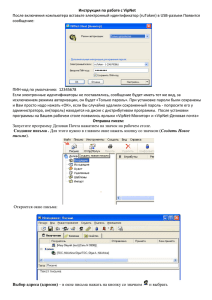Настройка соединения с интернетом
реклама
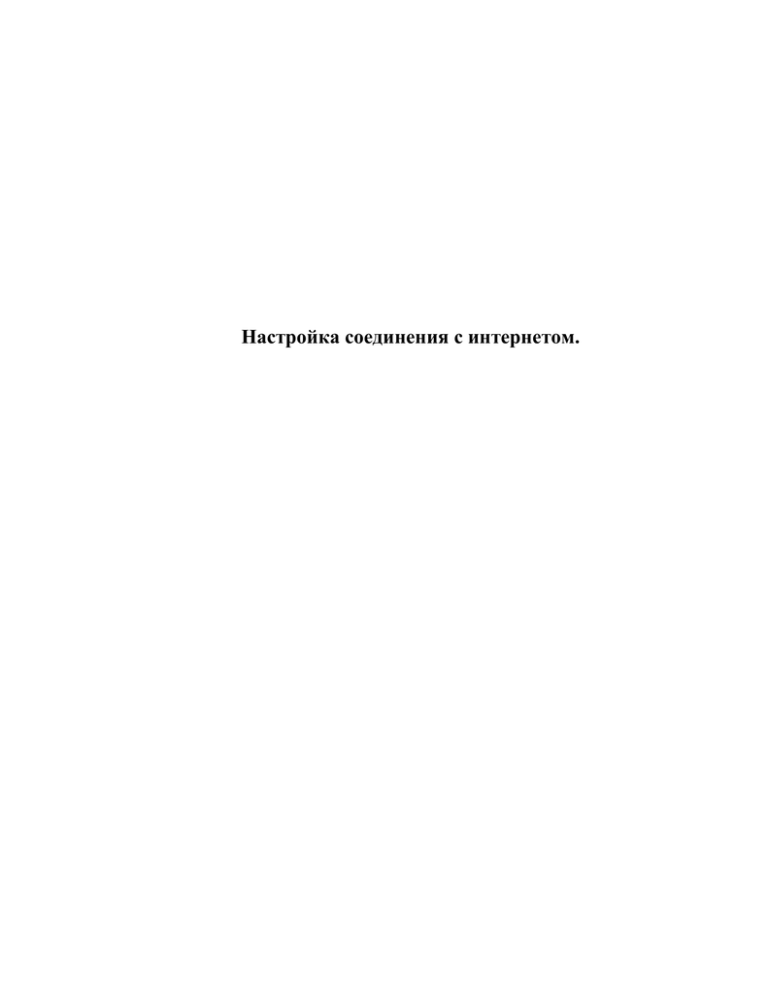
Настройка соединения с интернетом. 2 Настройка соединения с интернетом состоит из трех шагов которые должен выполнить пользователь на своей локальной машине. Подразумевается, что на Вашем компьютере установлен сетевой протокол TCP/IP и Вы находитесь в 11 подсети. По данным вопросам проконсультируйтесь с СИО (тел. 470). Данный документ Вы всегда можете скачать по адресу http://www.vemp.net. Туда же будут выкладываться новые редакции, обновления и дополнения. Шаг 1 – настройка Gateway (Шлюза) Шаг 2 – установка Firewall Clienta Шаг 3 – настройка локальных адресов в браузере. Шаг 1. Настройка Gateway (Шлюза). Для настройки шлюза необходимо на значке сетевое окружение (который расположен на вашем рабочем столе) нажать правую кнопку мыши. В результате появится меню в котором необходимо выбрать пункт Свойства (Properties) (см. рис.) При выборе пункта Свойства появится окошко под названием Сеть. В этом окне необходимо выбрать протокол TCP/IP и нажать на кнопку свойства. (см. рис.) 3 В появившемся окне свойств TCP/IP протокола, необходимо выбрать закладку Шлюз (Gateway). С помощью кнопки добавить необходимо добавить шлюз 11.2.1.99. С помощью кнопки удалить необходимо удалить все другие шлюзы установленные в вашей системе, кроме 11.2.1.99, т.к. эти шлюзы не используюся. (см. рис.) Так же в окне свойств TCP/IP необходимо проверить ваш IP адрес. Для этого вам необходимо выбрать закладочку IP адрес. Там должен быть указан IP адрес начинающийся с числа 11. (см. рис.) 4 Если же ваш IP адрес начинается не с числа 11 то вам необходимо на этом шаге прекратить установку соединения с интернетом и связаться с нами по телефону 031. Если же ваш IP адрес начинается с числа 11, то настройку можно продолжить нажимая в открывшихся окнах кнопку OK. Возможно для того чтобы сделать необходимые изменения система попросит вас перезагрузить компьютер. Это необходимо сделать. Смело перегружайте. Шаг 2. Установка Firewall Client. Для установки Firewall Client необходимо на значке сетевое окружение (который расположен на вашем рабочем столе) нажать правую кнопку мыши. В результате появится меню в котором необходимо выбрать пункт Найти компьютер (Find computer) (см. рис.) При выборе пункта Найти компьютер появится окошко поиска. В этом окне в поле имя необходимо ввести ISA (если ничего не найдено побробуйте один из следующих вариантов ISA.VEMP.NET или 11.2.1.99). (см рис.) 5 Если ничего не помогло и вам не удалось ничего найти то звоните 031. В списке найденных компьютеров должен появиться компьютер под именем ISA (см. рис.). Вам необходимо на нем два разика шелкнуть левой кнопкой мыши для открытия содержимого на этом компьютере. Если компьютер найден, но не открывается содержимое (очень часто выдается табличка что нет доступа) то звоните 031. Вы либо дали неправильный логин, либо завели неправильный пароль. Если содержимое открылось, то вы там увидите папку Clients (см. рис.) 6 Вам также необходимо ее открыть и найти в ней setup (setup.exe) и запустить его.(см. рис.) Далее вам необходимо просто нажимать кнопку NEXT. В результате ваш компьютер потребует перезагрузки (и не один раз, все зависит от версии операционной системы установленной у вас, по опыту больше 2 перезагрузок я еще не видел). После установки Firewall Client необходимо выполнить еще один шаг чтобы удостовериться что вы все сделали правильно. Запускайте Internet Explorer, в строке адрес наберите следующее http://ya.ru. Если страница откроется то можете себя поздравить с правильно выполненными первыми двумя шагами, если страница не открылась а выдала какую-то безумную ошибку то не бойтесь это поправимо. Необходимо в Ineternet Explorer войти в пункт меню сервис и там выбрать пункт свойства обозревателя. Откроется окно свойств, там выберите вкладочку подключение и нажмите кнопку настройка сети, появится еще одно окошко в котором есть поле где указано isa.vemp.net – замените эту строку на 11.2.1.99. 7 Далее нажимайте кнопки ОK и пробуйте еще раз. Если ничего не получилось, то звоните 031. Шаг 3. Настройка локальных адресов в браузере на примере Microsoft Explorer. Для настройки локальных адресов необходимо запустить Internet Explorer. Далее выбрать меню сервис и там пункт свойства обозревателя (см рис.) Откроется окно свойств, там необходимо выбрать вкладочку подключение и нажать кнопку Настройка сети (см. рис.). 8 Откроется окно свойств подключений. Вам необходимо привести вид этого окна к виду показанное на рисунке. Если среди вас есть те кто в пункте два менял значение поля с isa.vemp.net на 11.2.1.99 то им менять обратно значение этого поля не надо. Далее необходимо нажать кнопку дополнительно. Откроется окно параметры прокси-сервера. В разделе исключения вам надо через точку с запятой прописать следующий адреса: *.vemp.net;trade.vemp.ru:3000;www.vemp.net:3000(см. рис.). 9 Далее нажимаете кнопки Ок. Также вы можете посмотреть свой трафик по адресу http://www.vemp.net/user. Там вам необходимо будет ввсети свой логин и пароль, далее выбрать период за который вы хотите посмотреть свой трафик. Трафик вы можете посмотреть только за текущий месяц! Поздравляю, вы удачно настроили соединение с интернет. Если что-то не получилось или возникли еще какие-нибудь вопросы, звоните 031. 10